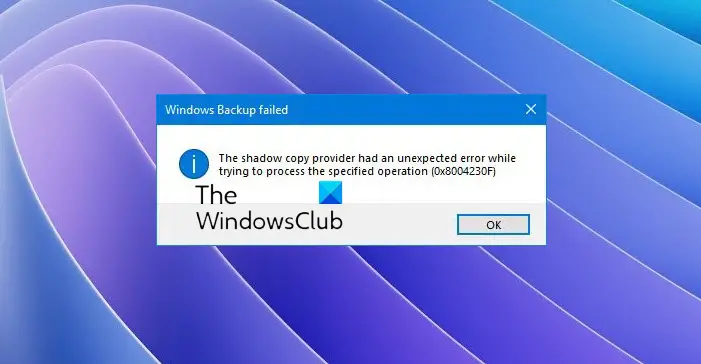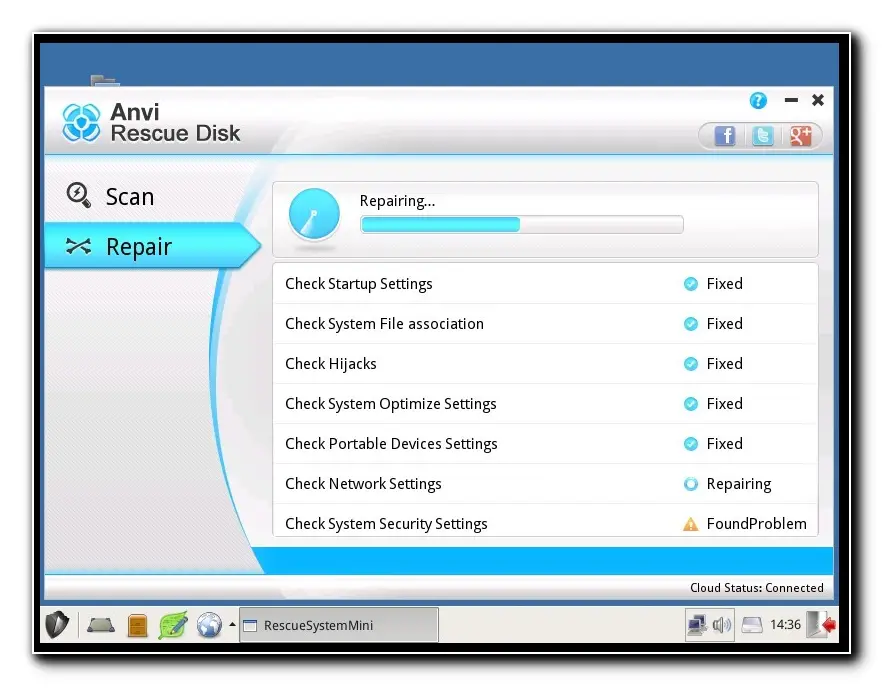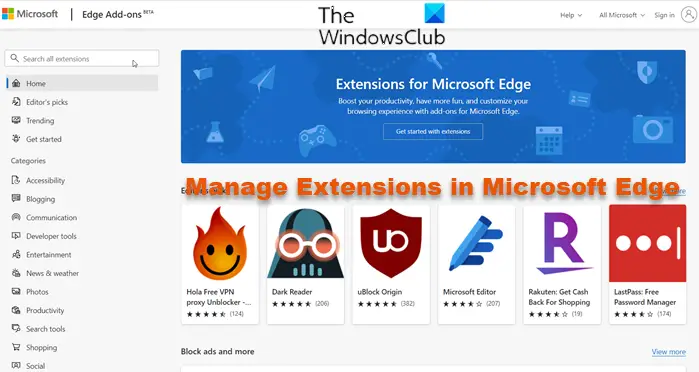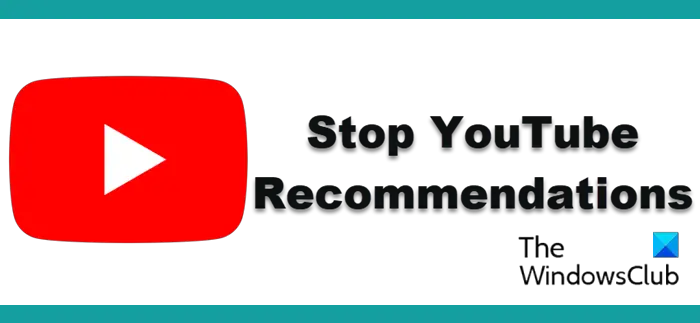次のような停止エラー メッセージPC で処理できない問題が発生したため、再起動する必要があります。オンラインでエラー「SYSTEM THREAD EXCEPTION NOT HANDLED (pci.sys)」を検索できます。これは通常、不適切なドライバーが原因で Windows コンピューターがクラッシュしたことを意味します。この場合、それは pci.sys ですが、atikmpag.sys のようなファイルである可能性もあります。dxgmms2.sys、CMUSBDAC.sys、Idiagio.sys、iaisp64 sys、Netwtw04.sys、athwb.sys、nvlddmkm.sys、atikmpag.sys、win32k.sys、aswsp.sys など。
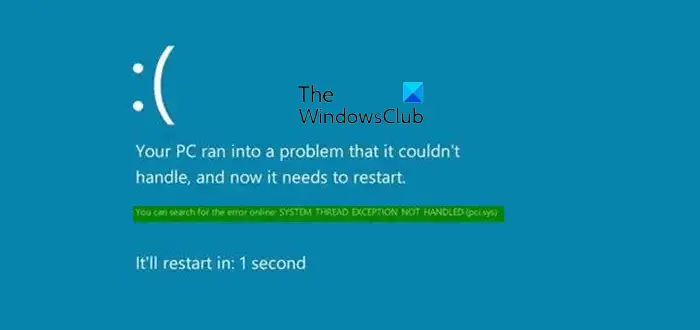
を受け取った場合に何ができるかはすでに見てきました。SYSTEM_THREAD_EXCEPTION_NOT_HANDLED(nviddmkm.sys または atikmpag.sys) エラー。次に、次の場合に何をすべきかを見てみましょうpci.sysドライバーファイル。他のファイルの場合も同様の作業を行うことができます。
Windows 11/10のシステムスレッド例外が処理されないブルースクリーンを修正
1] pci.sysファイルを置き換えます
現在、pci.sys は次の場所にあるドライバー ファイルです。C:\Windows\System32\ドライバーフォルダーに関連する Microsoft オペレーティング システム ファイルです。NT プラグ アンド プレイ列挙子。
このファイルが破損した結果、ブルー スクリーンが発生している可能性があります。
のインスタンスを検索します。pci.sysドライバーファイルシステム32フォルダ。 1 つは上記の場所にあり、もう 1 つは次の場所にある可能性があります。
- C:\Windows\System32\DriverStore\FileRepository\ または
- C:\Windows\System32\DLLCache\。
プロパティ、バージョン番号、サイズを確認してください。同一の場合は、このファイルを次の場所にコピーできます。C:\Windows\System32\ドライバーそして元のファイルを置き換える。これが役立つかどうかを確認してください。
2] システムファイルチェッカーを実行します
他の選択肢は実行することですシステムファイルチェッカー破損したオペレーティング システム ファイルを特定して置き換えます。スキャンが完了したら、コンピュータを再起動します。
3] グラフィックドライバーを更新する
これがうまくいかない場合は、試してみてくださいグラフィックドライバーを更新するそれが役立つかどうかを確認してください。 Intel ユーザーは使用できますインテルドライバーアップデートユーティリティ、一方、AMD ユーザーは次を使用できます。AMD ドライバーの自動検出。
読む:ブルー スクリーンの原因となっているドライバーを見つける方法Windowsでは?
4] Windows ブルー スクリーン トラブルシューティング ツールを実行します。
を実行します。Windows ブルー スクリーンのトラブルシューティングマイクロソフトから。
5] 自動スタートアップ修復を実行する
Stop エラーにより Windows が起動できない場合は、次のコマンドを実行します。自動スタートアップ修復– それは検討すべきオプションの 1 つです。
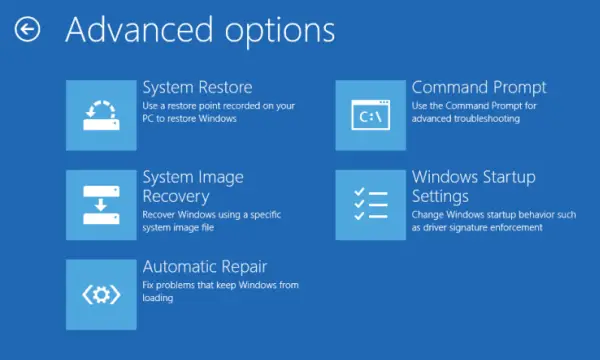
それでも解決しない場合は、読み続けてください。
修理: Windows にドライバーをインストールした後のブルースクリーン
6] セーフモードで問題のあるドライバーの名前を変更する
起動時にブルー スクリーンが発生する場合は、次のことが必要になる場合があります。Windowsをセーフモードで起動するそして問題のあるドライバーの名前を変更するか削除する。セーフ モードでのシステム起動プロセスの一部としてドライバーが使用されている場合は、回復コンソールを使用してコンピューターを起動し、ファイルにアクセスする必要があります。あなたは出来るクリーンブートを実行するそれが役立つかどうかを確認してくださいブルー スクリーンのトラブルシューティングを行う。
この投稿は、PC に問題が発生したため、再起動する必要がありますエラーメッセージ。